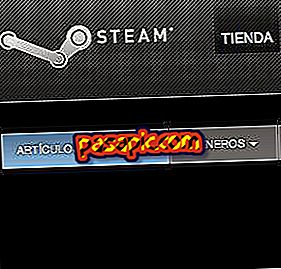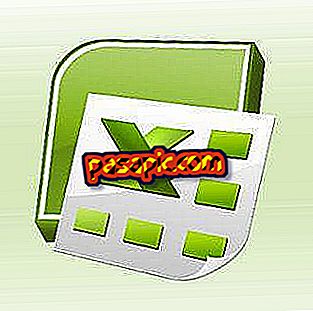Cara menghitung kata di Word

Ada banyak program penulisan tetapi, dari semuanya, Word tidak diragukan lagi yang paling terkenal dan digunakan. Ini karena program ini memungkinkan Anda untuk menyajikan teks dengan cara yang berbeda, serta melakukan hampir semua hal yang dibutuhkan pengguna: mengunduh dokumen dalam format yang berbeda, menulis dalam beberapa bahasa dan dialek, menerjemahkan teks saat ini, membuat diagram dan tabel, dll.
Faktanya, salah satu alat yang paling bisa membantu kita ketika bekerja dengan Word adalah alat yang memungkinkan kita menghitung kata dan garis dalam sebuah dokumen. Ini, yang pada prinsipnya mungkin tampak sekunder, memiliki penggunaan yang sama pentingnya dengan melacak karakter yang hilang untuk memenuhi minimal kata dalam dokumen, membedakan jenis kata yang telah Anda gunakan atau bahkan jumlah persis karakter yang digunakan dalam sebuah dokumen Jika Anda ingin tahu cara menghitung kata dalam Word, terus baca artikel ini, karena kami memberi tahu Anda langkah demi langkah sehingga Anda belajar menggunakan program ini sedikit lebih baik.
Cara menghitung kata di Word
Meskipun pada prinsipnya Word adalah program Windows, kenyataannya adalah Anda dapat menemukan file program ini untuk komputer Windows dan Apple. Selain itu, dalam kedua kasus kata-kata Word dapat dihitung dengan cara yang sangat mirip dan sederhana. Kami tunjukkan kepada Anda dengan langkah-langkah sederhana ini:
- Hal pertama yang harus Anda lakukan adalah membuka dokumen Word yang sudah memiliki teks tertulis.
- Selanjutnya, buka bagian atas layar dan cari tab "Alat".
- Setelah Anda mengklik tab ini, beberapa opsi akan ditampilkan dan, di antara mereka, panggilan akan muncul "Hitung kata-kata".
- Ketika Anda mengkliknya, jendela pop-up akan terbuka menampilkan berbagai data dokumen yang sedang Anda kerjakan.
Ini yang harus Anda lakukan untuk melihat penghitung kata Word. Di antara data yang akan Anda temukan di jendela sembul ini, Anda akan menemukan dulu jumlah halaman dokumen dan kemudian jumlah kata yang menyusunnya. Kemudian data tambahan akan muncul, seperti jumlah karakter dengan spasi dan tanpa spasi, jumlah paragraf dalam dokumen dan jumlah garis.
Jika Anda memiliki versi yang lebih baru, Anda harus tahu bahwa menghitung kata-kata di Word 2016 bahkan lebih mudah . Alih-alih mencari tombol "Alat", cari tab "Tinjau" di menu atas. Selanjutnya, ikon dengan beberapa opsi akan muncul. Anda hanya perlu mengklik "Hitung Kata" dan tunggu jendela sembulan yang sama yang telah kami ucapkan kepada Anda untuk dibuka. Selanjutnya, kami menunjukkan gambar sehingga Anda dapat melihatnya dengan lebih mudah. Jika Anda bertanya pada diri sendiri bagaimana mencari kata di Word, dalam tutorial ini kami menjelaskan bagaimana melakukannya langkah demi langkah sehingga Anda dapat dengan mudah mengganti kata-kata di Word.

Hitung kata-kata bagian tertentu dari teks
Metode di atas adalah yang paling banyak digunakan untuk menghitung jumlah kata dalam teks Word secara keseluruhan. Namun, itu juga cukup umum untuk bekerja dengan dokumen dan, ketika menghitung kata-kata, Anda ingin memberi tahu mereka di bagian tertentu. Artinya, Anda mungkin ingin mengetahui jumlah kata dalam paragraf atau lembar tertentu dan tidak semua kata yang membentuk dokumen secara keseluruhan. Jika ini adalah kasus Anda, Anda harus melakukan yang berikut:
- Pertama, siapkan dokumen yang dibuka di layar Anda seperti yang Anda lakukan di bagian sebelumnya.
- Selanjutnya, pilih bagian teks yang ingin Anda beri tahu.
- Setelah itu, dan selalu menyimpan teks yang dipilih, Anda harus pergi ke tab "Tools" dan klik "Count words".
Sekali lagi, jika tab "Alat" tidak muncul di versi Word Anda, buka "Tinjau" dan kemudian Anda akan menemukan penghitung kata. Kami menunjukkan kepada Anda:

Hitung kata-kata Word pada perangkat seluler
Di sisi lain, meskipun itu bukan perangkat yang paling umum ketika bekerja dengan dokumen Word, perlu disebutkan bahwa file-file ini juga dapat digunakan dari ponsel . Jika Anda ingin menghitung kata dalam Word dari perangkat seluler Anda, ikuti langkah-langkah yang kami sajikan di bawah ini:
- Buka aplikasi Word di ponsel Anda. Jika Anda masih belum memilikinya, unduh.
- Selanjutnya, buka pada layar dokumen yang kata-katanya ingin Anda sampaikan.
- Setelah dokumen terbuka, buka layar "Edit", yang biasanya ditunjukkan dengan huruf kapital A disertai dengan pensil.
- Di tarik-turun yang akan terbuka, pilih opsi "Mulai" diikuti oleh "Edit" dan, akhirnya, "Tinjau".
- Di bagian bawah tarik-turun akan muncul opsi "Hitung kata". Saat Anda menekannya, Anda akan menerima informasi yang terkait dengan jumlah kata dalam dokumen, serta jumlah halaman, paragraf, karakter, dan baris file yang aktif.